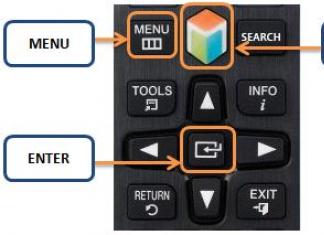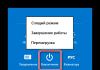Bedrijven die Android-smartphones maken, waaronder Lenovo, implementeren en gebruiken een technisch menu om hun apparaten te testen.
In Lenovo bevat het Engineering-menu verschillende instellingen en opties voor het testen van de gadget die niet beschikbaar zijn voor gewone gebruikers. Maar nu, nadat hij een speciale applicatie van de Play Market heeft gedownload of de speciale USSD-opdracht kent, kan elke gebruiker daarheen gaan.
Het engineeringmenu is een speciale speciale applicatie die verborgen is voor de ogen van de gemiddelde gebruiker en die door ontwikkelaars wordt gebruikt om de noodzakelijke parameters te testen en in te stellen. Hiermee kunnen specialisten de werking van verschillende sensoren controleren en de werking van systeemelementen aanpassen.
Als u besluit het 'heilige der heiligen' van ontwikkelaars te betreden, wees dan uiterst voorzichtig als u met het technische menu van het Android-besturingssysteem werkt: een fout bij het wijzigen van functies kan tot verschillende storingen in de werking van het apparaat leiden.

Hoe kom je in het menu?
Weet u niet hoe u toegang krijgt tot het engineeringmenu op Lenovo? Om in te loggen moet u cijfers invoeren, net als bij het standaard kiezen van een telefoonnummer. Hierna moet u een bepaalde combinatie kiezen, bestaande uit tekens en cijfers. Houd er rekening mee dat deze combinatie voor elke smartphonemaker anders is. Daarnaast hangt het ook af van de geplande aanpassingen in het Lenovo-menu.
Combinaties om de Engineering-modus te starten
Voor Lenovo-smartphones die op de MediaTek-chipset werken (en ook voor gadgets van andere Chinese fabrikanten), moet u een van de volgende combinaties invoeren om naar het technische menu te gaan:
- *#*#3646633#*#*;
- *#*#54298#*#*.

Als een van de bovenstaande speciale codes niet werkt, moet u applicaties van derden gebruiken; u kunt deze zelfs downloaden op de Play Market. In dergelijke situaties kunt u het beste applicaties zoals Shortcut Master en Mobileuncle Tools gebruiken.
Video “Hoe te werken in de Engineering-modus”
We raden u aan de video te bekijken voordat u zelf actie onderneemt.
Houd er rekening mee dat de Engineer-modus niet werkt op bepaalde smartphonemodellen met Android 5.1 Lollipop. Bovendien is het niet geldig bij gebruik van de Cyanogenmod-firmware.
Wanneer u opnieuw opstart in Android 4.4.2, worden de wijzigingen die in de speciale applicatie zijn aangebracht vervolgens opnieuw ingesteld.
Mobileuncle Tools-programma
De functionaliteit van deze applicatie is vrijwel hetzelfde als die van het engineeringmenu, opgeroepen door een speciale code, met het enige verschil dat de gebruiker hier niet alleen de mogelijkheid krijgt om vertrouwd te raken met gegevens over het geheugen, de sensor en de weergave van de apparaat, maar ook om de firmware bij te werken en GPS te verbeteren.
Om met dit programma te kunnen werken heb je rootrechten (root) nodig.

Shortcut Master-hulpprogramma
Dit programma is speciaal gemaakt om te verwijderen, zoeken, creëren. Het bevat geen functies voor het openen van de Engineer-modus. Hierdoor kunt u echter kennis maken met de lijst met geheime speciale opdrachten die op het apparaat werken. Nadat u op de teamnaam heeft geklikt, verschijnt het commando “ Uitvoeren" Dit is een zeer comfortabele manier van werken; u hoeft geen extra stappen te ondernemen.
Om de lijst met beschikbare codes te bekijken, moet u in het Shortcut Master-programma het hulpmenu oproepen door op het item " Geheime codeverkenner».

Rootrechten voor toegang tot het engineeringmenu
Om in bepaalde versies van Android naar de Engineer-modus te gaan, moet u over speciale rootrechten beschikken. U kunt deze rechten verkrijgen via speciale programma's zoals UniversalAndRoot, Farmroot en andere.
Om toegang te krijgen tot de gadget via Farmroot, moet u:
- Installeer en start de applicatie;
- Als het programma het installeren van rootrechten op uw apparaat ondersteunt, verschijnt er een lijst met beschikbare acties op het display, inclusief "Zoek root". Klik op dit artikel;
- Selecteer één pre-installatiemethode voor het verkrijgen van rechten;
- De installatie zal beginnen;
- Nadat de installatie is voltooid, verschijnt er een bericht dat aangeeft dat root-toegang tot stand is gebracht.

Wat kun je aanpassen in het menu?
In Engineer Mode worden vaak de instellingen van bestaande camera's, geluid en herstelmodus aangepast. In dit geval moet u uiterst voorzichtig zijn, omdat de namen van items in verschillende apparaatmodellen aanzienlijk kunnen verschillen.
Geluidsparameters aanpassen in het engineeringmenu
Als het belvolumeniveau van uw gadget niet acceptabel voor u is, zoekt u een sectie in het technische menu genaamd "Audio" en ga naar "LaudSpeaker-modus". Klik daar op "Ring". Wijzig de bestaande signaalwaarden - in de sectie "Maximaal" verhoog de waarde "Vol"(grenswaarde - 200). Klik op de sleutel "Set".

Zie sectie om de toon van de luidspreker te verbeteren "Audio" kiezen "Normale modus" en ga naar "Sph". Stel de signaalwaarden in van minimaal 100 tot maximaal 150.
Om de gevoeligheid van de microfoon te vergroten, moet je doorgaan "Audio - Normale modus - Microfoon". Op elk niveau zijn dezelfde mingesteld. Klik op "Set", start opnieuw op en controleer of de andere persoon u nu beter kan horen dan voorheen.
Ongebruikte frequenties uitschakelen
Moderne smartphones zijn erg “vraatzuchtig” en verbruiken snel batterijvermogen om de werking van applicaties te garanderen. Met de Engineer-modus kunt u de levensduur van de batterij aanzienlijk verlengen.

Gadgets kunnen GSM-frequenties scannen - 1900/850 MHz, 1800/900 MHz. Het laatste paar opereert op het grondgebied van onze staat, wat betekent dat het niet nodig is om het netwerk op andere frequenties te scannen. Voor een onnodig paar kan het signaal worden gedeactiveerd, zodat er minder batterijvermogen wordt verbruikt.
Ga in het engineeringmenu naar "Bandmodus". Deactiveer frequenties die u niet gebruikt door GSM850 en PCS1900 uit te vinken. Als het apparaat een paar simkaarten ondersteunt, moet u de secties SIM2 en SIM 1 om de beurt openen en vervolgens in elk ervan de opgegeven acties uitvoeren. Om de nieuwe instellingen op te slaan, klikt u op "Set".
Camera
Standaard kunnen Android-smartphones foto's opslaan in JPEG. Maar de meeste fotografen geven er de voorkeur aan om foto's te maken en het materiaal in RAW te verwerken voor betere bewerkingsmogelijkheden. Via het technische menu kunt u het optimale fotoformaat selecteren.

In het engineeringmenu zou u de sectie moeten vinden "Camera" en selecteer daar het type afbeelding. Bovendien kunt u in het cameramenu het formaat van foto's vergroten, de ISO-waarde instellen, fotograferen in HDR-formaat activeren om de details van afbeeldingen te vergroten en de framesnelheid voor video's instellen. Nadat u elk van de parameters heeft gewijzigd, moet u de nieuwe instellingen opslaan door op te klikken "Set".
Herstelmodus
De herstelmodus is analoog aan Bios op een pc. Het maakt het mogelijk om het apparaat te bedienen zonder in te loggen. Er zijn de volgende herstelopties:
- Persoonlijke gegevens uit het systeem verwijderen;
- Het maken van back-ups van het besturingssysteem;
- Toegang tot rootrechten;
- Firmware update;
- Reset bestaande instellingen naar de oorspronkelijke instellingen.

In de herstelmodus mag u geen actie ondernemen tenzij u vertrouwen heeft in waar deze uiteindelijk toe kunnen leiden. Bepaalde opdrachten kunnen aanzienlijke schade aan het systeem en apparaat veroorzaken.
Hallo. Maak kennis met de recensie van de smartphone. Dit is mijn tweede recensie over dit onderwerp. Op de een of andere manier schrijf ik niet over complexe technische apparaten zonder over de juiste basiskennis te beschikken. Waarom Lenovo?.. Dit merk is algemeen bekend, ook in Rusland. En voor iemand die eens in de twee jaar geïnteresseerd is in telefoons, is het beter om een bekend merk te kiezen als hij een nieuwe moet kopen. En ik vond het uiterlijk van de telefoon leuk.
Kenmerken
Fabrikant Lenovo
Besturingssysteem Android 5.0 Lollipop
Processormodel 8 core MT6752 1,7 GHz Grafische processor Mali-T760MP2 RAM 2 GB ROM 16 GB
Beeldschermdiagonaal 5,5 met FHD-resolutie, 401 ppi Beeldschermresolutie 1920 x 1080
Capacitief touchscreen met ondersteuning voor maximaal 5 aanrakingen tegelijk
Aantal simkaarten Dual SIM (Micro-SIM, dual stand-by) - SIM1 ondersteuning 2G/3G/4G - SIM2 ondersteuning 2G
Aantal camera's 2
Camera aan de voorkant 5MP
Achteruitrijcamera 13 MP, autofocus, flitser
Micro SD-sleuf ondersteunt geheugenkaarten tot 32 GB
3G-GSM 900/1800/1900
WI-FI 802.11 a/b/g/n, Wi-Fi Direct, met de mogelijkheid om een toegangspunt te creëren
GPS GPS/A-GPS/GLONASS
Elektronisch kompas Bluetooth 4.0
Batterijcapaciteit 3000 mAh
Beschikbaarheid van de Russische taal
Batterijtype Li-Ion
Materiaal behuizing Kunststof + metaal
Gele kleur
Sensoren
Versnellingsmeter
Gyroscoop
Licht sensor
Nabijheids sensor
Productafmetingen: 15,26 x 7,6 x 0,8 cm
Waarom koop je het niet hier? Acht cores, Full HD, 4G, 2 gigabytes RAM. En dit alles voor een bescheiden prijs, die ik vanwege punten heb verlaagd naar $139.
De uitrusting was minimaal: in de laconieke doos zat naast de telefoon een USB-kabel en een oplader. 
De inscripties op de doos en de garantiekaart zijn alleen in het Chinees, dat wil zeggen dat het apparaat uitsluitend bedoeld is voor de Chinese markt. Dit model is ook niet beschikbaar op de Russische Lenovo-website. 
Maar het snoer is van goede kwaliteit en het opladen is krachtig - 2A.
Ik heb meteen de afmetingen gecontroleerd met mijn plastic exemplaar (daar zit het trouwens - metalen exemplaren kunnen gemakkelijk bekrast worden) en de afmetingen komen één op één overeen. En zelfs het gewicht (inclusief de batterij) verschilt 0,5 g van het aangegeven gewicht. 
Alle knoppen zitten aan één kant. Zonder gewoonte kun je de kracht indrukken in plaats van het volume te verlagen 

Ik heb voor de gele optie gekozen, de coating is mat, laat geen vingers achter, maar wordt gemakkelijk vuil. 
Dit is een interessant effect: de muur werd weerspiegeld in het scherm.
Laten we verder gaan met de ontwerpkenmerken.
De achtercover heeft hoge zijkanten en past op de telefoon als een plastic deksel op een glazen pot, en net als een potdeksel past hij als een handschoen zonder speling of vreemde geluiden. De zijtoetsen zijn bevestigd aan een afneembare hoes en worden uiteraard mee verwijderd. 
Er zijn twee versies van de smartphone. De tweede “muziek”-versie heeft een extra keramische luidspreker op het deksel. 
Er bestaat een mogelijkheid dat u, door alleen de hoes aan te schaffen, de telefoon kunt aanpassen.
Hoewel het onderwerp, zelfs zonder extra luidspreker, uitstekend gebalanceerd geluid uit een externe luidspreker heeft, hoewel niet erg luid. Ook op de koptelefoon geweldig geluid.

Binnenin zien we een micro SD-slot en twee micro SIM-slots. SIM1-ondersteuning 2G/3G/4G,
SIM2 ondersteunt alleen 2G
Het scherm heeft hier een resolutie van 1920x1080 pixels en dit alles staat op een diagonaal van 5,5 ". Hieronder staat een foto van het smartphonedisplay... Dit is geen screenshot. 

Niet slecht. 
De leesbaarheid van het scherm blijft behouden in zonlicht



De kijkhoeken zijn ruim voldoende aangezien het artikel voor individueel gebruik is.
De standaard geïnstalleerde firmware was meertalig, 60-70 procent vertaald in het Russisch, er zijn geen applicaties met Chinese karakters, behalve van Lenovo zelf, maar ze bieden ook een Engelse vertaling. Ik had het ergste verwacht: alleen Chinees en Engels, omdat de telefoon officieel alleen bedoeld is voor de Chinese en Indiase markt. Kortom, de firmware bevalt mij, maar voor degenen die niet tevreden zijn, zijn hier tientallen verschillende.
Om het scherm te ontgrendelen, moet je je vinger in drie richtingen bewegen (afhankelijk van wat je meteen moet verbinden) in de richting van de overeenkomstige pictogrammen. Alleen volgens de goede Chinese traditie wordt alles door elkaar gehaald als je je vinger naar de handset schuift -symbool, je stapt in de camera en omgekeerd, de telefoonmodus wordt ingeschakeld als je foto's moet maken.
Synthetische testresultaten en meer informatie over de telefoon








Nu over de fotomodule
Hier is een Exmor RS cmos-fotomodule van Sony geïnstalleerd met een fysieke matrixgrootte van 1/3,06" (4,8 x 3,6 mm) en een resolutie van 13 megapixels, een cropfactor van 7,21. 
Hierdoor hebben microscopische optica een maximale opening van 2,2. Ter informatie: kitlenzen op DSLR's hebben een maximaal diafragma van 3,5. Ja, een kleine matrix heeft zo zijn voordelen, dus je moet een gat en bijna een kilogram gewicht op de Helios-40 hebben om het diafragma vergelijkbaar te maken met dat van een smartphone. 
Ik zal de foto vergelijken met een Nikon J1 systeemcamera, met een 10 MP matrixresolutie,
Lenovo 
Nikon 
De kleuren van Lenovo zijn als op de goede oude Slide ORWO, maar de kleine details worden verdoezeld door de agressieve ruisonderdrukking die werkt en bij helder daglicht. Maar dit is een nadeel van alle kleine matrices.
Lenovo 
Nikon 
Bij fotograferen van dichtbij blijft de scherpstelmogelijkheid tot 10 cm. 
En dit is een foto van de camera aan de voorkant. Eerlijk 5 MP 
Bijsnijden. 
Dit alles in goed licht. Als er weinig licht is, gaat de kwaliteit van de foto achteruit en neemt de traagheid van de fotomodule toe.
De video is niet slechter of beter dan andere smartphones voor deze prijs. Als je hem op een smartphonescherm bekijkt, is hij prima, zelfs in de elektronische stabilisatiemodus, wat de beeldkwaliteit verslechtert.
Dit is hoe stabilisatie werkt. Als deze is ingeschakeld, wordt het beeld groter omdat ongeveer 40% van de pixels wordt besteed aan het elimineren van trillingen. De videokwaliteit is slechter dan het origineel vanwege verschillende conversies.
De WiFi-ontvanger is zeer gevoelig en vasthoudend. 
Het signaal blijft vrijwel onveranderd, zelfs door 2 betonnen muren heen 
Hieronder ter vergelijking hoe de DNS S4507-telefoon het signaal op dezelfde plek ontvangt. 
Maar in eerste instantie was ik niet blij met de GPS; de telefoon wilde de satellieten niet binnen vijf minuten zien, niet binnen tien minuten. Maar op een forum gewijd aan de telefoon zijn recensies over GPS tegenstrijdig: voor sommigen vliegt het meteen uit de doos, voor anderen danst het met een tamboerijn. Ik downloadde het GPS-fixprogramma, ging het open veld in, er waren geen wolken aan de lucht. Het programma ving snel een tiental satellieten op en nam ze op in het geheugen van de telefoon. Daarna begon de telefoon binnen een minuut of twee verbinding te maken met satellieten. 
Spellen
Persoonlijk geef ik de voorkeur aan speurtochten en allerlei soorten puzzels. Ze draaien redelijk goed op dezelfde kern. Maar voor de lol heb ik de actiegame Oddworld: Stranger's Wrath gedownload. Ik heb alles tot het uiterste gedaan in de instellingen. Naar mijn mening vliegt alles, er is geen bevriezing te zien. Het lichaam warmde op tot 40-45 graden tijdens de spel Misschien is het spel niet te moeilijk? 

De batterij weegt 47,06 g en is vrij dun voor zijn formaat - 3,8 mm.
De batterijspanning waarbij de telefoon wordt uitgeschakeld is 3,5 V.
Volledig opgeladen heeft hij 4,30 V. 
De laadstroom bedraagt 1,56A.
De oplaadtijd bij deze stroom is 2 uur en 20 minuten. 
Gedurende deze tijd werd er 2888 mAh in de batterij gevuld. De capaciteit is iets minder dan aangegeven. Maar als je oplaadt tot 4,35 V en ontlaadt tot 3,3 V, valt alles samen.
In de slaapmodus daalde de lading van een vrijwel lege telefoon in drie dagen van 16% naar 12%.
De radio op standaardfirmware vereist een hoofdtelefoon als antenne.
Vervolgens moeten we het hebben over de telefoonfunctie, maar hier is alles standaard. Een telefoon is als een telefoon. Het oorstuk brengt spraak duidelijk over. Een nobele bas verschijnt in de mannentoespraak. Hetzelfde geldt voor gegevensoverdracht. De telefoon heeft 4G ontvangen en naarmate het signaal zwakker wordt, neemt de internetsnelheid geleidelijk af; naarmate deze afneemt, verschijnt in plaats van 4G het 3G h+-pictogram en vervolgens 3G h, 3G, E (EDGE), G (GPRS). 
Ik was het helemaal vergeten. Vanwege deze gadget is voor 50% gekozen voor de schermresolutie van 1920x1080. Zelf houd ik mij bezig met stereo-opnamen. De frames moeten echt vierkant worden gemaakt, zoals de Sputnik-stereocamera ooit deed. 
Laat ik de recensie hier afmaken. Waarschijnlijk veel dingen gemist. Maar je kunt de onmetelijkheid niet omarmen
Bedankt.
Back-up
- back-up van gegevensopslag in geval van herstel.
1. Voor artikelen 2
En 3
installeren. Het vereist rootrechten om te werken.
2. Voor het maken van een back-up van applicaties Back-up"kiezen" Maak r.k. alle gebruikerssoftware" - Selecteer de gewenste applicaties en klik op het vinkje rechtsboven, wacht tot de bewerking is voltooid. Back-ups worden opgeslagen in de map TitaniumBackup in de hoofdmap van het geheugen (SD-kaart), de locatie kan worden gewijzigd in de programma-instellingen.
3. Een back-up van een applicatie herstellen open Titanium Backup - Batchacties (bij MENU) - In de sectie " Herstel"kiezen" Herstel ontbrekende software met gegevens"of" Herstel alle software met gegevens" - Selecteer de gewenste toepassingen - Markeer " Software + gegevens" en klik op het vinkje rechtsboven, wacht tot de bewerking is voltooid.

4. Om een back-up van systeemgegevens te maken(instellingen, sms, oproepen, contacten, wifi, enz.) in MIUI-firmware met behulp van "lokale back-up". Open Instellingen - Geavanceerde instellingen - Herstellen en resetten - Lokale back-ups - Maak een back-up - Selecteer de gewenste gegevensitems - Start. (Ik raad niet aan om applicaties op deze manier op te slaan; ze kunnen niet allemaal worden hersteld). MIUI-back-ups worden opgeslagen in de hoofdmap van het geheugen (SD-kaart)\MIUI\backup\AllBackup.

5. Om een back-up van systeemgegevens te herstellen(instellingen, sms, oproepen, contacten, wifi, enz.) in MIUI-firmware met behulp van "lokale back-up". Open Instellingen - Geavanceerde instellingen - Herstellen en resetten - Lokale back-ups - Selecteer de back-up die u heeft gemaakt in de lijst - Selecteer vervolgens de gewenste gegevensitems - Herstellen.
ANDROID geheime codes voor Lenovo K3 Note (geel)
DISCLAIMER: Deze informatie is bedoeld voor gevorderde gebruikers. Het is niet bedoeld voor gewone gebruikers, hackers of mobiele dieven. Wij zijn niet verantwoordelijk voor het gebruik of misbruik van deze informatie, inclusief verlies van gegevens of schade aan apparatuur. Gebruik deze codes dus op eigen risico en in uw voordeel.
Code: - *#*#4636#*#*
Deze code kan worden gebruikt om informatie over uw telefoon en batterij te verkrijgen. De volgende 4 menu's worden op het scherm weergegeven:
*Telefooninformatie
* Batterij-informatie
* Batterijgeschiedenis
* Gebruiksstatistieken
Code: - *#*#7780#*#*
Deze code kan worden gebruikt om een fabrieksreset uit te voeren. Het zal de volgende dingen verwijderen:
* Google-accountinstellingen opgeslagen op uw telefoon
* Systeem- en applicatiegegevens en instellingen
* Gedownloade apps
Hiermee wordt NIET verwijderd:
*Huidige systeemsoftware en bijbehorende applicaties
* SD-kaartbestanden zoals foto's, muziekbestanden, enz.
PS: Nadat u deze code heeft ingevoerd, ziet u een venster waarin u wordt gevraagd op de knop "Telefoon opnieuw instellen" te klikken. Dit geeft u de mogelijkheid om uw operatie te annuleren.
Code: - *2767*3855#
Denk na voordat u deze code invoert. Deze code wordt gebruikt voor het resetten van de fabrieksinstellingen. Het verwijdert alle bestanden en instellingen, inclusief het interne geheugen. Ook wordt de firmware van de telefoon opnieuw geïnstalleerd.
PS: Zodra u deze code invoert, kunt u de bewerking pas annuleren nadat u de batterij uit de telefoon hebt verwijderd. Denk dus twee keer na voordat u deze code invoert.
Code: - *#*#34971539#*#*
Deze code wordt gebruikt om informatie over de camera van de telefoon te krijgen. Toont de volgende 4 menu's:
* Camerafirmware-update in afbeelding (raak deze optie niet aan)
* Camerafirmware bijwerken op SD-kaart
* Ontvang de versie van de camerafirmware
* Ontvang de firmware-updateteller
WAARSCHUWING. Gebruik nooit de eerste optie, anders werkt de camera van uw telefoon niet meer en moet u uw telefoon naar een servicecentrum brengen om de camerafirmware opnieuw te installeren.
Code: - *#*#7594#*#*
Deze code kan worden gebruikt om het gedrag van de knop Beëindigen/Aan/uit op uw telefoon te wijzigen. Als u de knop lang ingedrukt houdt, verschijnt er standaard een scherm waarin u wordt gevraagd een optie te selecteren: stille modus, vliegtuigmodus en uitschakelen. U kunt directe uitschakeling inschakelen door op deze knop te drukken, zodat u geen tijd verspilt aan het selecteren.
Code: - *#*#273283*255*663282*#*#*
Deze code opent het scherm voor het kopiëren van bestanden waarin u een back-up kunt maken van uw mediabestanden, zoals foto's, audio, video en spraaknotities.
Code: - *#*#197328640#*#*
Deze code kan worden gebruikt om naar de servicemodus te gaan. In de servicemodus kunt u diverse tests uitvoeren en instellingen wijzigen.
WLAN-, GPS- en Bluetooth-testcodes:
*#*#232339#*#* OF *#*#526#*#* OF *#*#528#*#* - WLAN-test (gebruik de menuknop om verschillende tests uit te voeren)
*#*#232338#*#* - Toont WiFi MAC-adres Een MAC-adres is een unieke code die door de fabrikant wordt toegewezen aan een netwerkapparaat (zoals een draadloze netwerkadapter of ethernetadapter). MAC is een afkorting voor Media Access Control. Er wordt aangenomen dat elke code uniek is voor een specifiek apparaat.
*#*#1472365#*#* - GPS-test Lenovo K3 Note (geel)
*#*#1575#*#* - Nog een GPS-test GPS-ontvangers zenden niets uit, maar ontvangen alleen gegevens van satellieten in een baan om de aarde en bepalen hun locatie door een wiskundig probleem op te lossen.
*#*#232331#*#* - Bluetooth-test Lenovo K3 Note (geel)
*#*#232337#*# - Toont het Bluetooth-apparaatadres
*#*#8255#*#* - Deze code kan worden gebruikt om GTalk Service Monitor te starten.
Codes voor het verkrijgen van informatie over de firmwareversie:
*#*#4986*2650468#*#* - PDA, telefoon, H/W, RFCallDate
*#*#1234#*#* - PDA en telefoon
*#*#1111#*#* - FTA SW-versie
*#*#2222#*#* - FTA HW-versie
*#*#44336#*#* - PDA, telefoon, CSC, bouwtijd, wijzigingslijstnummer
Codes voor het uitvoeren van verschillende fabriekstests:
*#*#0283#*#* - Pakketloopback
*#*#0*#*#* - LCD-test
*#*#0673#*#* OF *#*#0289#*#* - Melodietest
*#*#0842#*#* - Apparaattest (trillingstest en backlight-test)
*#*#2663#*#* - Touchscreen-versie
*#*#2664#*#* - touchscreentest
*#*#0588#*#* - Nabijheidssensortest
*#*#3264#*#* - RAM-versie Lenovo K3 Note (geel)
STANDAARD GSM-CODES Lenovo K3 Note (geel)
Deze codes, gekozen vanaf een GSM-telefoon, worden gebruikt om verschillende standaardfuncties en -diensten in of uit te schakelen. Sommigen van hen dupliceren menufuncties, andere niet.
Legende:
@ = verzendtoets (Handset, OK, JA, Navi)
** = inschakelen of activeren
* = actief
## = uitschakelen en deactiveren
# = inactief
PINCODE WIJZIGEN Lenovo K3 Note (geel)
Wijzig PIN 1 **04*oudePIN1*nieuwePIN1*nieuwePIN1#@
Wijzig PIN 2 **042*oudePIN2*nieuwePIN2*nieuwePIN2#@
Deblokkeer PIN 1 **05*PUK*nieuwePIN1*nieuwePIN1#@
Deblokkeer PIN 2 **052*PUK2*nieuwePIN2*nieuwePIN2#@
PUK is een code die door de operator moet worden verstrekt bij de aankoop van een telefoon of bij het verbinden. Als deze code ontbreekt, of tien keer de verkeerde PUK wordt ingevoerd, wordt uw telefoon volledig geblokkeerd!
TOON IMEI Lenovo K3 Note (geel)
Toon IMEI *#06# IMEI is een uniek nummer van een mobiel apparaat dat eraan wordt toegewezen op het moment van uitgave. Met dit nummer kunt u bijvoorbeeld de locatie van een gestolen telefoon of tablet volgen. Het IMEI-nummer bestaat doorgaans uit 15 cijfers, die uniek zijn voor elk mobiel apparaat.
Als de code verkregen door het invoeren van deze opdracht en de code op de achterkant van de telefoon niet overeenkomen, is uw telefoon mogelijk “grijs”.
DOORSPREKEN Lenovo K3 Note (geel)
Deactiveer alle soorten doorschakelingen ##002#@
Deactiveer alle voorwaardelijke omleidingen ##004#@
Activeer alle voorwaardelijke doorschakelingen **004*telefoonnummer#@
ALLE GESPREKKEN DOORSTUREN Lenovo K3 Note (geel)
Deactiveer en deactiveer het doorschakelen naar een ander nummer ##21#@
Doorschakelen naar een ander nummer #21#@ deactiveren
Stel een nummer in en activeer het doorschakelen naar een ander nummer **21*telefoonnummer#@
Activeer oproepdoorschakeling naar een ander nummer *21#@
Controleer de status van het doorschakelen naar een ander nummer *#21#@
DOORSTUREN BIJ GEEN ANTWOORD OP DE OPROEP
Activeer oproepdoorschakeling naar een ander nummer als de abonnee niet opneemt **61*telefoonnummer#@
Deactiveer en schakel het doorschakelen van oproepen uit als de abonnee niet opneemt ##61#@
Oproepdoorschakeling deactiveren als de abonnee niet opneemt #61#@
Oproepdoorschakeling activeren als de abonnee niet opneemt *61#@
Controleer de doorschakelstatus als de abonnee niet opneemt *#61#@
DOORZENDEN ALS DE ABONNEE BUITEN HET DEKKINGSGEBIED IS
Activeer oproepdoorschakeling naar een ander nummer als de abonnee zich buiten het dekkingsgebied bevindt **62*telefoonnummer#@
Oproepdoorschakeling activeren als de abonnee zich buiten het dekkingsgebied bevindt *62#@
Deactiveer en deactiveer het doorschakelen van oproepen als de abonnee zich buiten het dekkingsgebied bevindt ##62#@
Oproepdoorschakeling deactiveren als de abonnee zich buiten het dekkingsgebied #62#@ bevindt
Controleer de doorschakelstatus als de abonnee zich buiten het dekkingsgebied bevindt *#62#@
DOORSTUREN ALS DE TELEFOON BEZET IS
Activeer doorschakelen naar een ander nummer als de telefoon bezet is **67*telefoonnummer#@
Automatische oproepdoorschakeling activeren als de telefoon bezet is *67#@
Deactiveer en schakel het doorschakelen van oproepen uit als de telefoon bezet is ##67#@
Schakel de oproepdoorschakeling uit als de telefoon bezet is #67#@
Controleer de status van automatisch doorschakelen als de telefoon bezet is *#67#@
HET AANTAL PIEPEN INSTELLEN VOORDAT HET DOORSTUREN WORDT ACTIVEERD
N = 5-30 (seconden)
Stel het aantal pieptonen in **61*Voicemailnummer**N#@
Annuleer vorige installatie ##61#@
Wachtwoord voor oproepblokkering wijzigen **03*330*oudwachtwoord*nieuwwachtwoord*nieuwwachtwoord#@
Activeer het blokkeren van alle uitgaande oproepen **33*Wachtwoord#@
Deactiveer de blokkering van alle uitgaande oproepen #33*Wachtwoord#@
Controleer de status van het blokkeren van alle uitgaande oproepen *#33#@
BARRY ALLE OPROEPEN Lenovo K3 Note (geel)
Activeer oproepblokkering **330*Wachtwoord#@
Deactiveer de blokkering van alle oproepen #330*Wachtwoord#@
Controleer de status van het blokkeren van alle oproepen *#330*Wachtwoord#@
ALLE UITGAANDE INTERNATIONALE GESPREKKEN BLOKKEREN Lenovo K3 Note (geel)
Activeer het blokkeren van alle uitgaande internationale oproepen **331*Wachtwoord#@
Deactiveer de blokkering van alle uitgaande internationale oproepen #331*Wachtwoord#@
Controleer de blokkeerstatus van alle uitgaande internationale oproepen *#331#@
ALLE UITGAANDE GESPREKKEN BLOKKEREN Lenovo K3 Note (geel)
Activeer het blokkeren van alle uitgaande oproepen **333*Wachtwoord#@
Deactiveer de blokkering van alle uitgaande oproepen #333*Wachtwoord#@
Controleer de status van het blokkeren van alle uitgaande oproepen *#333#@
BARRY ALLE INKOMENDE GESPREKKEN Lenovo K3 Note (geel)
Activeer het blokkeren van alle inkomende oproepen **35*PW#@ of **353*Wachtwoord#@
Deactiveer de blokkering van alle inkomende oproepen #35*PW#@ of **353*Wachtwoord#@
Controleer de blokkeerstatus van alle inkomende oproepen *#35#@ of *#353#@
ALLE INKOMENDE OPROEPEN TIJDENS ROAMING BLOKKEREN
Activeer het blokkeren van alle inkomende oproepen tijdens roaming **351*Wachtwoord#@
Deactiveer de blokkering van alle inkomende oproepen tijdens roaming #351*Wachtwoord#@
Controleer de status van het blokkeren van alle inkomende oproepen tijdens roaming *#351#@
Wisselgesprek activeren *43#@
Wisselgesprek deactiveren #43##@
Controleer de wachtstatus *#43#@
VERZENDEN of VERBINDEN UW TELEFOONNUMMER VERZENDEN TIJDENS HET BELLEN
Voorkom dat uw telefoonnummer #30#phone_number@ wordt verzonden
Toestaan dat uw telefoonnummer *30#phone_number@ wordt verzonden
Controleer de pakketstatus van uw telefoonnummer *#30#
CODES VOOR HET VERZENDEN/BANNEN VAN NUMMERIDENTIFICATIE VOOR INKOMENDE OPROEPEN
Voorkom dat het nummer van de beller op uw telefoon wordt weergegeven *77#
Toestaan dat nummerherkenning wordt weergegeven op uw telefoon #77#@
Controleer de weergavestatus van het nummer van de beller op uw telefoon *#77#@
Vragen en opmerkingen over geheime codes voor Lenovo K3 Note (geel)
Stel een vraag over de geheime codes van de Lenovo K3 Note (geel).